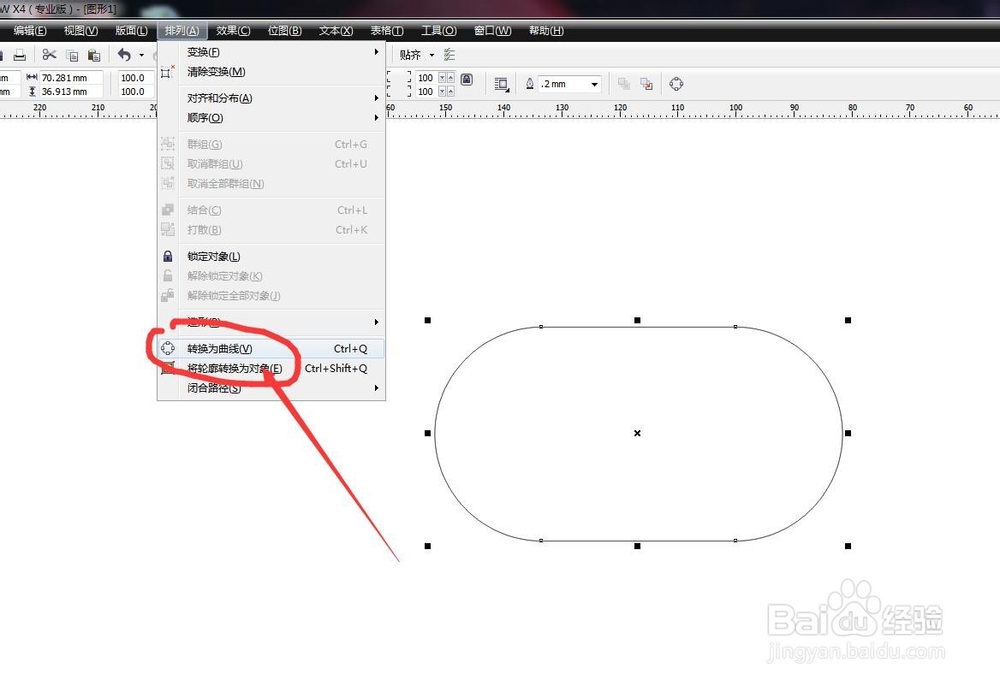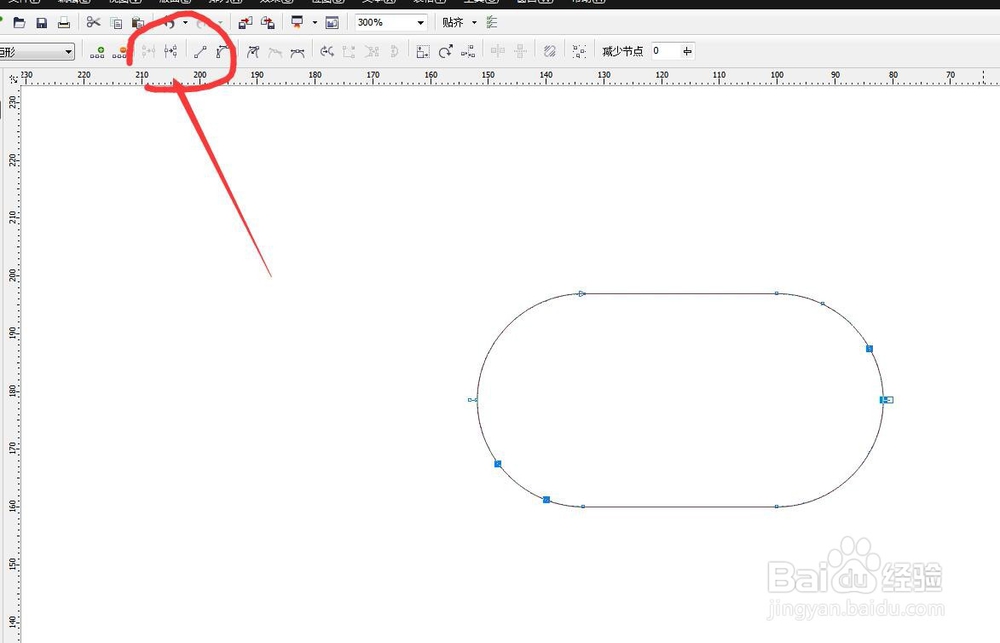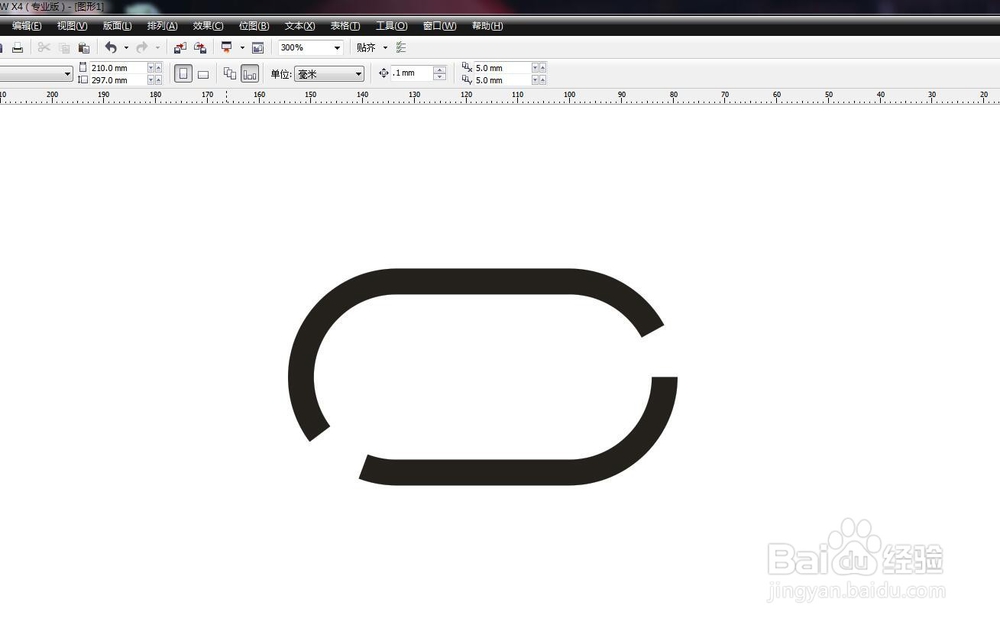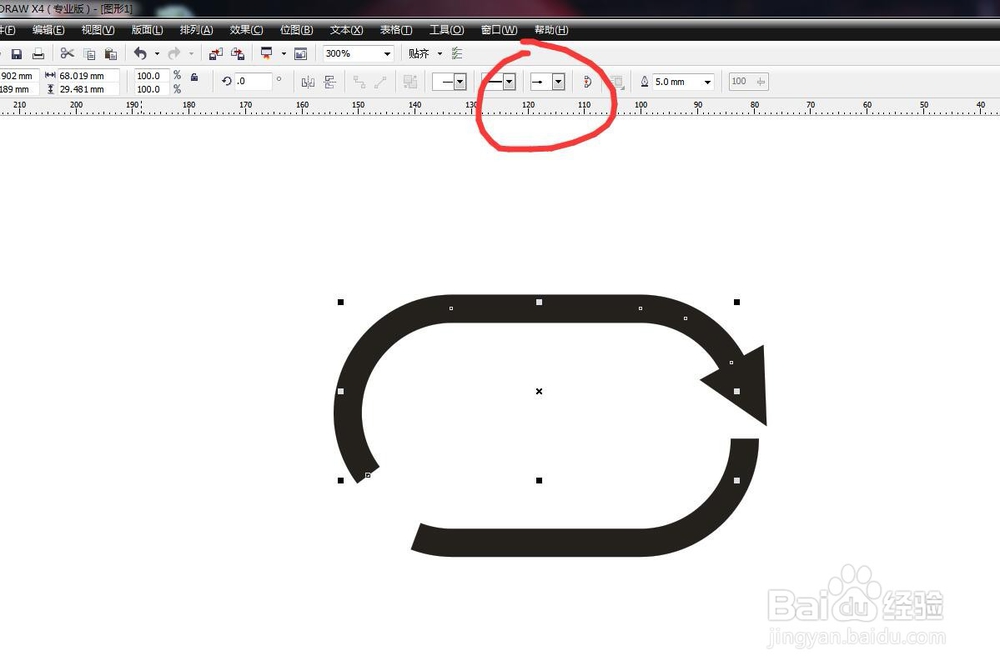1、绘制一个矩形首先启动CorelDRAW软件,新建一个文件,在工具栏中选择矩形工具,拖动即可绘制一个矩形
2、设置为圆角选中这个矩形,然后在工具栏中选择形状工具,拖动其中的一个角,即可变为圆角,让圆角为最大角
3、转换为曲线将这个矩形选中,在排列菜单栏中选择转化为曲线,快捷键CTRL+Q
4、添加四个节点通过用形状工具双击的方法,可以添加一个节点,我们个这个图形增加四个节点,位置如下图标注
5、断开曲线操作用形状工具,选择刚才我们添加的四个节点,按住SHIFT可以加选,在属性栏中找到断开曲线
6、打散曲线将多余的部分删除掉,然后在排列菜单栏中选择打散曲线,这样就变为了两条曲线
7、设置线的粗细选中这两条线,在属性栏中将轮廓增加,变为粗一点的线
8、设置箭头的 方向选择其中一条线,在右侧的端点设置箭头的样式,我选择最后的一个小三角。同样的下边的线也进行这个操作,完成